
Muitas pessoas podem acreditar que o email ou email marketing é uma estratégia ineficaz, mas essa convicção decorre do desconhecimento, já que o sistema de mensagens personalizadas ainda é uma das formas preferidas de fidelizar o cliente com as marcas.
Dada a necessidade de automatizar este processo, nascem diferentes plataformas que se apresentam como solução para pequenas e grandes empresas na área do marketing digital. Um dos mais importantes é o Mailchimp, e hoje explicamos em profundidade como anexar arquivos em suas campanhas de e-mail Por aqui.
Que tipos de arquivos você pode enviar no Mailchimp?
O Mailchimp é uma ferramenta muito útil para a implementação bem-sucedida de campanhas de marketing hoje, posicionando-se como um dos mais confiáveis e seguros entre sua concorrência. Com base nisso, você provavelmente decidiu criar e configurar uma conta do Mailchimp, mas reconhecemos que, em determinado momento, pode ser confuso obter determinadas configurações.
Ou seja, ao enviar um e-mail diretamente do e-mail, o processo de anexar um arquivo, é explícito e não implica muita rolagem. Mas, quando você deseja aproveitar a automação de e-mail oferecida pelo Mailchimp, a maneira de acompanhar o texto com um plug-in é diferente.
De antemão, eles têm um relacionamento com sua plataforma de e-mail tradicional, e é isso que você pode envie seus contatos em qualquer formato arquivo, seja texto, documento, imagem, áudio, vídeo, apresentação, planilha, tablet, etc. Portanto, você pode ter certeza de que, seja qual for a extensão que estiver interessado em anexar, você poderá alcançá-la.
Qual o tamanho máximo de cada arquivo?
Agora, quando nos referimos ao fato de que você pode enviar qualquer arquivo para seus destinatários, nos referimos ao tipo de elemento, em vez disso, seu tamanho não deve exceder 10 MB. Isso pode ser um pouco limitante, pois subtrai um pouco da capacidade máxima que você teria em sua plataforma de correio.
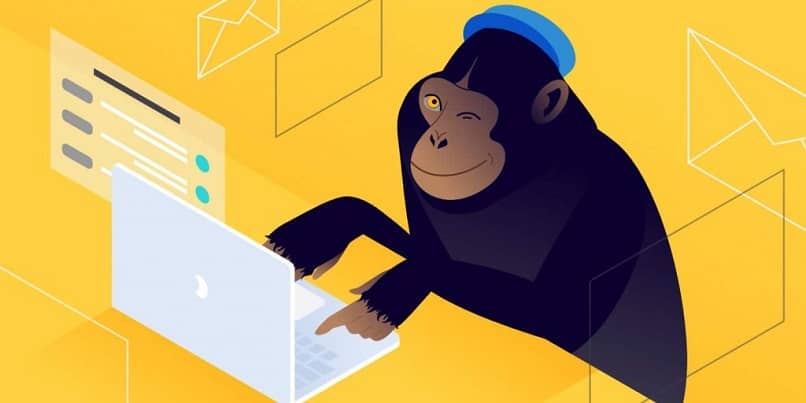
Mas, na verdade, não há problema se você aprender a exportar os arquivos de que precisa, com compressão adequada e mantendo sua qualidade. De fato, existem diferentes plataformas na web que cuidam disso em questão de segundos; portanto, assim que você tiver seu arquivo com as especificações de tamanho apropriadas, poderá anexá-lo ao Mailchimp.
Como fazer upload de arquivos para a plataforma Mailchimp?
Antes de tudo, é conveniente que você saiba conectar ou integrar o formulário de assinatura do MailChimp, para que sua campanha de email marketing possa gerar os resultados que você procura. Então, se pudermos fazer upload para a plataforma, o arquivo que nos interessa revisar os contatos.
Considere isso do Mailchimp, os arquivos são anexados como um URL, o que significa que o usuário que o recebe deve necessariamente baixá-lo para consumir o conteúdo. Portanto, certifique-se de torná-lo o mais interessante e simples de entender, de preferência com uma imagem clássica anexada, uma vez que você tenha uma ideia clara, prossiga com estes passos:
- Acesse o Gerenciador de Conteúdo e, em seguida, no Construtor de Campanhas, vá até o painel “Conteúdo” e clique em “Editar Design”.
- Como caixa de conteúdo, certifique-se de colocar um design atraente e eficiente, pode ser novo ou já existente.
- No painel de edição de texto, monte o texto ou imagem que será o link para o seu anexo e formate-o adequadamente para que ele se destaque.
- O ponto chave agora é que você selecione o ícone “Link”, em Link selecione “Arquivo” e continue clicando em “Upload”.
- Localize o arquivo em seu computador e carregue-o com o botão “Abrir”. Isso cria automaticamente um endereço para o seu arquivo, você pode personalizar aquele que abre em uma nova janela, a Classe CSS e o Atributo do Título, a partir do botão Opções Avançadas.
- Por fim, você clica em “Inserir” e ele será carregado em sua campanha.
O que fazer para compartilhá-los em uma campanha?
Entre no Mailchimp e descubra cada um dos atributos desta plataforma, para se conectar com seu público-alvo por meio de campanhas eficazes. Precisamente, no e-mail marketing, oferecendo um arquivo anexo, que agrega valor aos destinatáriospode tornar-se o elemento diferenciador da sua marca, em relação às restantes.
Certifique-se de que, após carregá-lo na plataforma, você construa cuidadosamente o restante dos parâmetros da campanha, para que o usuário seja conduzido com gentileza, em cada uma das etapas. Lembre-se que ao receber o e-mail, você poderá acessar o arquivo enviado, então não deixe margem para dúvidas, convença-o com cada detalhe.
Como ver quem baixou o arquivo que você enviou?
Assim como ativar o formulário do Mailchimp, obter dados sobre seus consumidores ou público é muito simples, você não precisa executar nenhuma etapa muito complicada, pois a mesma plataforma existe para facilitar esses procedimentos. automaticamente, Mailchimp está gerando estatísticas sobre as diferentes ações relevantes do seu público.
Conheça o número de pessoas que tomaram a decisão de baixar o anexo que você incluiu em uma campanha, É alcançado através do “Relatório da Campanha”, cujos dados são mais precisos depois de concluídos. Mas você não deve esperar que isso aconteça, para começar a verificar a evolução da estratégia, então a forma de consultar este relatório é:
- Selecione o botão “Campanhas”.
- Agora, clique em “Relatórios” e escolha imediatamente o público que deseja avaliar em “Público atual”.
- Em “Campanhas”, selecione o e-mail que continha o arquivo para download e pressione o botão “Visualizar relatório”